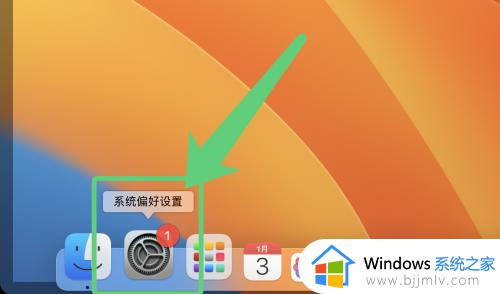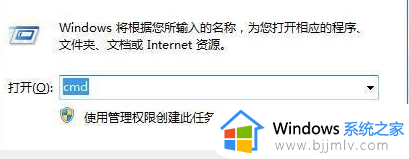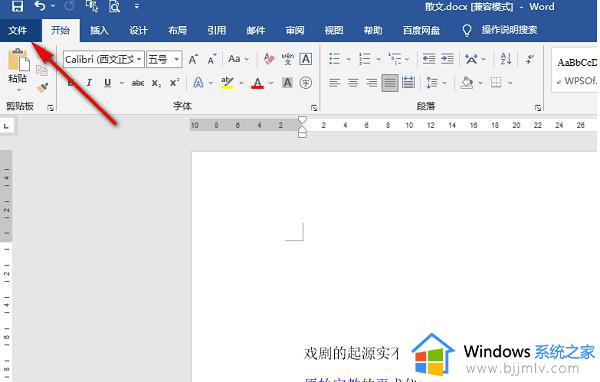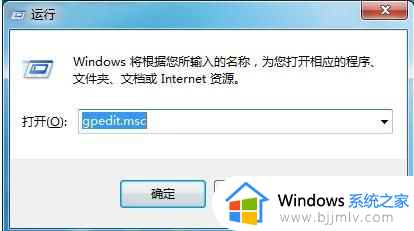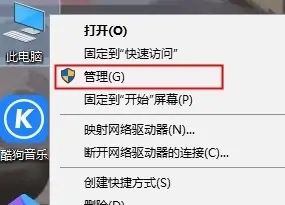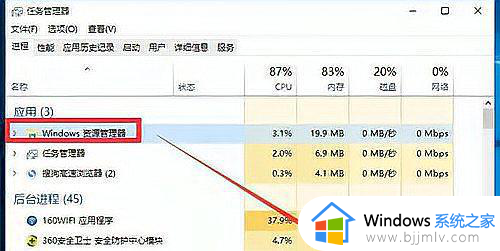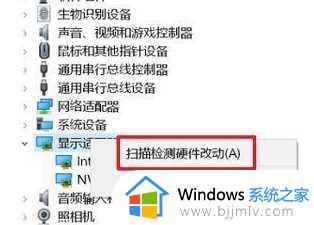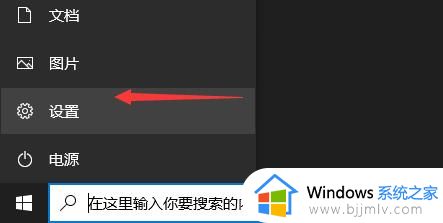word文档点击没有反应怎么办 鼠标点击word没有反应解决方法
更新时间:2022-12-06 14:26:47作者:runxin
我们在日常使用电脑办公的过程中,难免会接收到一些word文档文件,同时也需要打开文档来进行编辑,可是当用户在讲word文档下载到桌面上后,想要打开时鼠标点击却总是没反应,对此word文档点击没有反应怎么办呢?这里小编就来告诉大家鼠标点击word没有反应解决方法。
具体方法:
1、依次打开“计算机-工具-文件夹选项--查看”,如图所示:
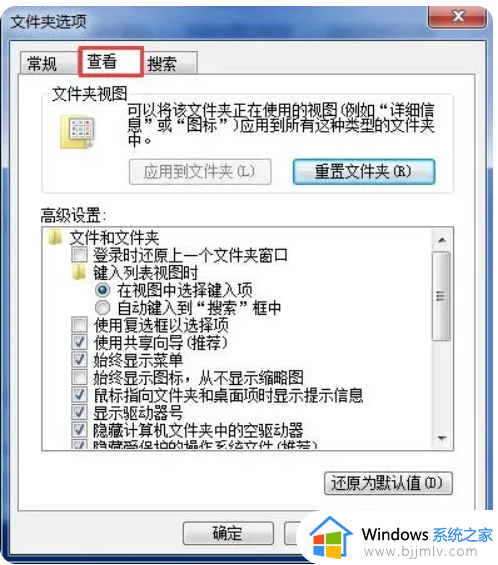
2、找到“隐藏受保护的操作系统文件( 推荐 )”把前面的勾取消,此时会有提示,点击“是”,找到“显示隐藏的文件、文件夹和驱动器”,将其勾选,点击“应用”和“确定”,如图所示:
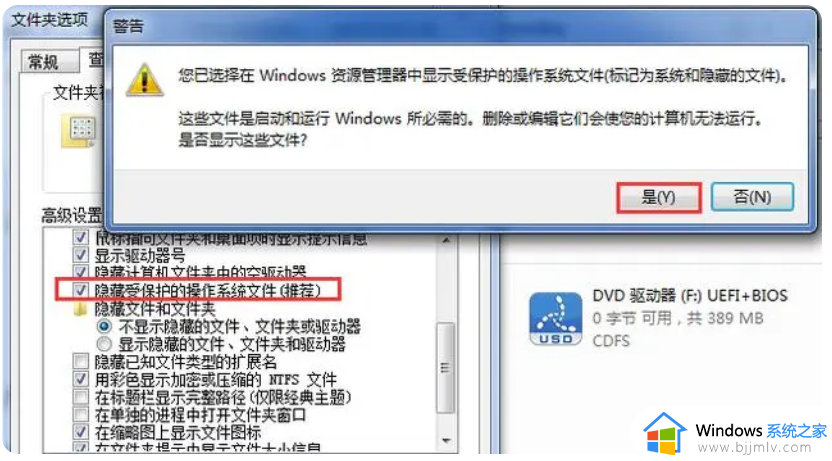
3、打开运行窗口(win+R键),输入“%appdata%\microsoft\templates”,按回车键,将弹出的窗口中的文件全部删除,如图所示:
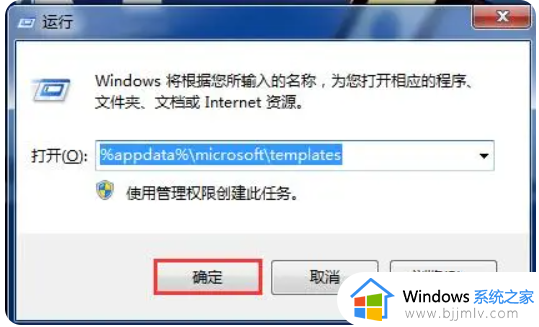
以上就是关于鼠标点击word没有反应解决方法全部内容了,如果有遇到这种情况,那么你就可以根据小编的操作来进行解决,非常的简单快速,一步到位。